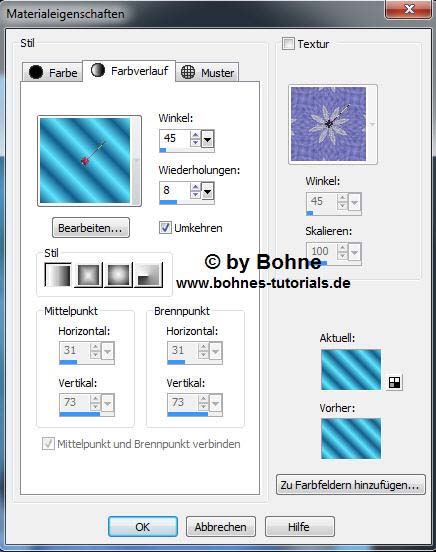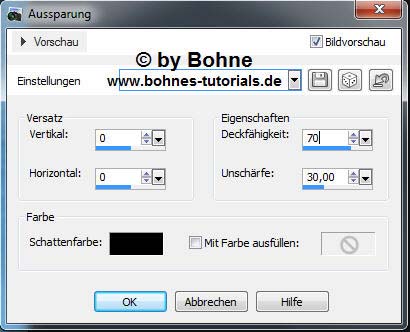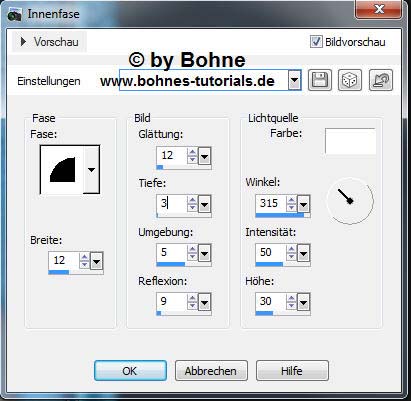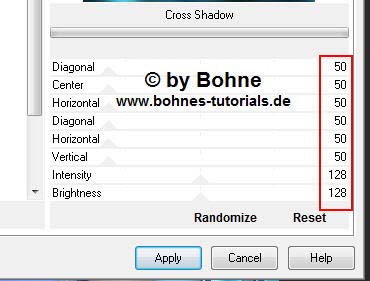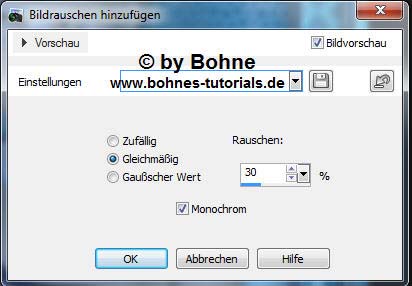PSP Rahmen Apo In Memories of Xena © Bohne 16.09.2014 getestet von
In Erinnerung an meine Schwester Xena. Erstellt am 26.10.2007 von Ihr hier ist meine PS Version Ich habe das Tut mit PSP X5 geschrieben, geht aber auch mit anderen Versionen. Es darf ohne meine Zustimmung weder kopiert noch auf anderen Seiten zum Download angeboten werden
Du benötigst für dieses Tutorial:
Graphics Plus -> Cross Shadow Das Speichern zwischen durch nicht vergessen Verwendete Kürzel: 01) Öffne das Bild welches Du nutzen möchtest und Einstellen -> Schärfe -> Scharfzeichnen Suche dir eine helle VGF #58e8ff 2) und mache diesen Farbverlauf daraus
als Hintergrund nehmen wir ein schönes Silbermuster
Bild -> Rand hinzufügen > 2 PX in einer Farbe die nicht in deinem Bild vorkommt Rand mit dem ZSt aktivieren und mit Silbermuster füllen Auswahl aufheben Bild -> Rand hinzufügen > 5 Pixel in deiner dunklen HGF Bild -> Rand hinzufügen > 2 Pixel in deiner hellen VGF mit dem Zauberstab aktivieren und mit deinem Silbermuster füllen Auswahl aufheben 04) Bild -> Rand hinzufügen -> 35 PX in deiner hellen VGF mit dem Zauberstab aktivieren und mit deinem Farbverlauf füllen
Auswahl aufheben
Rand mit dem ZSt aktivieren und mit Silbermuster füllen Auswahl aufheben Bild -> Rand hinzufügen -> 5 Pixel in deiner dunklen HGF Bild -> Rand hinzufügen -> 2 Pixel in deiner hellen VGF mit dem Zauberstab aktivieren und mit deinem Silbermuster füllen Auswahl aufheben
06) Bild -> Rand hinzufügen -> 10 PX in deiner hellen VGF mit dem Zauberstab aktivieren und mit deinem Farbverlauf füllen Auswahl aufheben
Effekte 3D Innenfase
07) Bild Rand 2 Pixel in deiner hellen Hintergrundfarbe mit dem Zauberstab aktivieren und mit deinem Silbermuster füllen Auswahl aufheben
Bild Rand 2 Pixel in deiner hellen Hintergrundfarbe mit dem Zauberstab aktivieren und mit deinem Silbermuster füllen Auswahl aufheben
Setzte nun Corner, Wasserzeichen und Copyrights auf das Bild Datei-> speichern unter-> als jpg abspeichern. Fertig bist du!! Ich hoffe es hat Dir Spaß gemacht !! Dieses Tutorial ist hier registriert
Hier weiter Ergebnisse Erstellt von mir mit PS
erstellt von LadyP für Xena
erstellt von meiner Testerin Bianca
Erstellt von meinerr Testerin Rosi77
Erstellt von meiner Testerin Bärbel
|